
2 Порядок выполнения работы
Для начало мы открываем программу Packet Tracer 5.0 (рисунок 1)

Рисунок 1 – Окно программы Packet Tracer 5.0
На рисунке 1 представлен интерфейс программы, разделенный на области:
а) главное меню программы со следующим содержимым:
файл - содержит операции открытия/сохранения документов;
правка - стандартные операции «копировать/вырезать,
отменить/повторить»;
меню настройки - говорит само за себя;
вид - масштаб рабочей области и панели инструментов;
инструменты - цветовая палитра и кастомизация конечных устройств;
расширения - мастер проектов, многопользовательский режим.
б) панель инструментов, часть которых дублирует пункты меню;
в) переключатель между логической и физической организацией;
г) ещё одна панель инструментов содержит инструменты выделения, удаления, перемещения, масштабирования объектов, а также формирование произвольных пакетов;
д) переключатель между реальным режимом (Real-Time) и режимом
симуляции;
е) панель с группами конечных устройств и линий связи;
и) сами конечные устройства, здесь содержатся всевозможные
коммутаторы, узлы, точки доступа, проводники;
к) панель создания пользовательских сценариев;
л) рабочее пространство [2].
После собираем модель сети в программе Packet Tracer 5.0 (рисунок 2). Затем выбираем роутера и нажимаем на CLI и даем настройки портам каждого роутера соответствующие ip адреса, hostname и настраиваем статическую маршрутизацию. (остальные рисуноки ).

Рисунок 2 – Модель сети

Рисунок 3 – Окно CLI, где показывает прописание hostname роутера
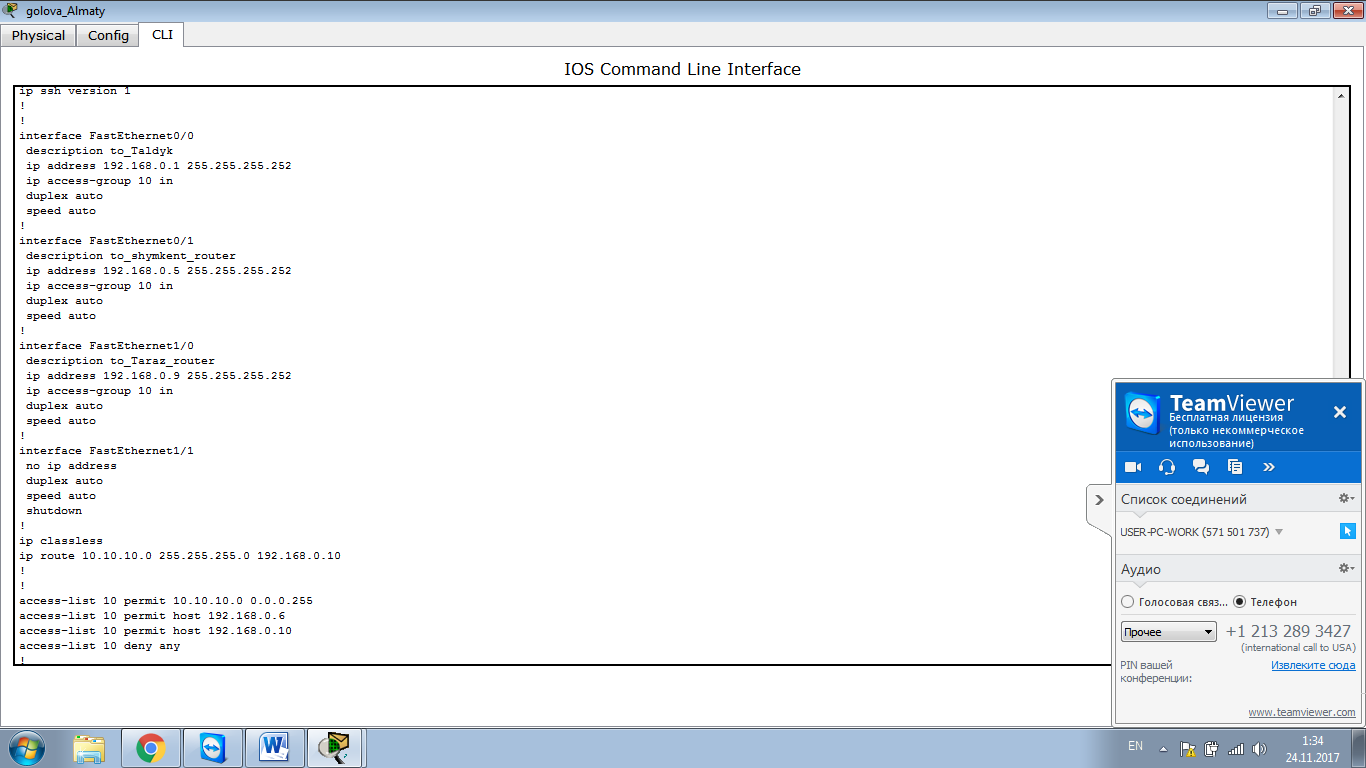
Рисунок 4 – Настройка статической маршрутизации
Для создания стандартных список доступа нужно выбрать центрального роутера и выбрать вкладку «CLI» Фильтрация выходящих пакетов: разрешено «permit», и запрещено «deny» (рисунок 5)

Рисунок 5 – Стандартный список доступа

Рисунок 6 – Настройки роутера «router_taldyk»

Рисунок 7 – Настройки роутера «shumkent»
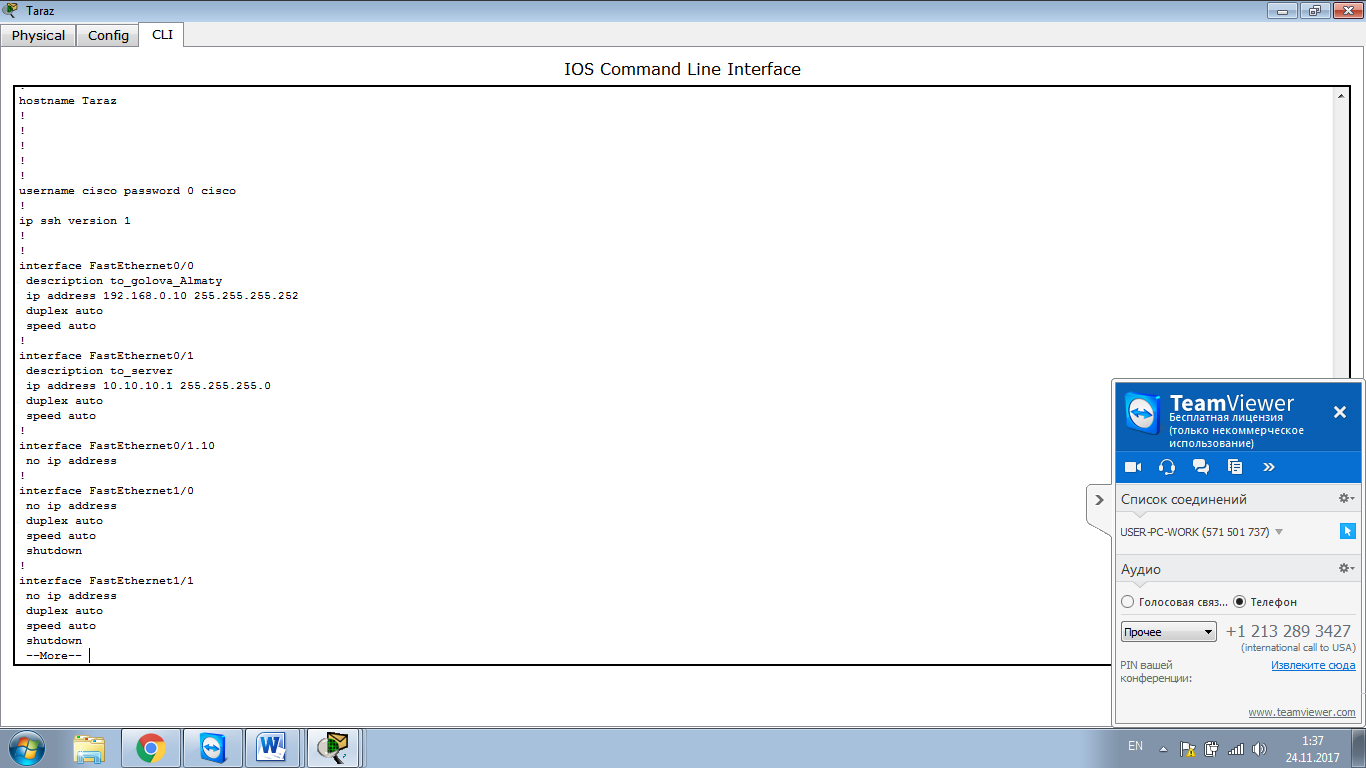
Рисунок 8 – Настройки роутера «Taraz»

Рисунок 9 – просмотр информации об интерфейсе FastEthernet 1/0

Рисунок 10 – Прозвон(ping) роутера «router_taldyk» с центральным роутером «golova_Almaty» и с сервером

Рисунок 11 – Прозвон(ping) роутера «shumkent» с центральным роутером «golova_Almaty» и с сервером

Рисунок 12 – Прозвон(ping) роутера «Taraz» с центральным роутером «golova_Almaty» и с сервером

Рисунок 12 – Настройки сервера
Заключение
В данной практической работе были получены базовые навыки для работы на программе Cisco Packet Tracer. Оно позволяет успешно создавать даже сложные макеты сетей, проверять на работоспособность топологии. Однако, стоит заметить, что реализованная функциональность устройств ограничена и не предоставляет всех возможностей реального оборудования. Cisco Packet Tracer доступен бесплатно. Положительной стороной программы Cisco является решение, которое способно восполнить нехватку квалифицированных ИТ-специалистов и сократить разрыв между фундаментальными знаниями и практическими навыками, необходимыми на рабочем месте.
Выполняя данную практическую работу, нами были изучены понятия роутер, сервер, типы кабелей; были изучены различия этих понятий и их применений; были изучены понятие и применение маршрутизаторов.
